Comment régler la source du signal Skyworth TV : guide d'utilisation détaillé
À l'ère des téléviseurs intelligents, Skyworth TV a gagné la faveur de nombreux utilisateurs grâce à son excellente qualité d'image et ses fonctions riches. Cependant, de nombreux utilisateurs peuvent rencontrer des problèmes de commutation de source de signal pendant l'utilisation. Cet article présentera en détail la méthode de réglage de la source du signal Skyworth TV et proposera des solutions à certains problèmes courants.
1. Étapes de commutation de la source du signal Skyworth TV
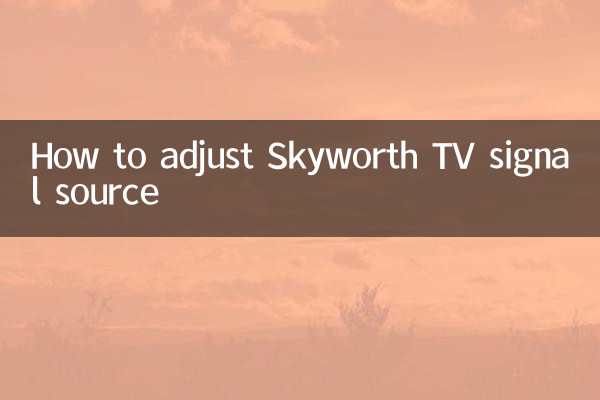
1.Fonctionnement par télécommande: Tout d'abord, assurez-vous que le téléviseur et les appareils externes (tels que les décodeurs, les consoles de jeux, etc.) sont correctement connectés. Appuyez sur le bouton Source ou Entrée de la télécommande et les options de source disponibles apparaîtront à l'écran.
2.Choisissez la bonne source: Utilisez les touches de direction pour sélectionner la source de signal correspondant à votre appareil (telle que HDMI 1, HDMI 2, AV, etc.), puis appuyez sur la touche « Confirmer » pour changer.
3.Identifiez automatiquement les sources de signaux: Certains téléviseurs Skyworth prennent en charge la fonction de reconnaissance automatique. Si le téléviseur détecte un port avec entrée de signal, il basculera automatiquement vers cette source de signal.
2. Problèmes courants et solutions
| question | Solution |
|---|---|
| La télé dit "Pas de signal" | Vérifiez si la connexion de l'appareil est lâche et confirmez si la source de signal est correctement sélectionnée. |
| La télécommande ne peut pas changer la source du signal | Essayez de changer les piles de la télécommande ou d'utiliser les boutons physiques du panneau du téléviseur. |
| L'option de source de signal est grise et indisponible. | Assurez-vous qu'un appareil est connecté au port ou essayez de redémarrer le téléviseur. |
3. Techniques avancées pour les paramètres de source de signal Skyworth TV
1.Nom de la source de signal personnalisé: Certains téléviseurs Skyworth permettent aux utilisateurs de modifier le nom de la source du signal pour faciliter une identification rapide. Entrez dans le menu des paramètres, recherchez l'option « Gestion de la source de signal », sélectionnez la source de signal qui doit être modifiée et entrez un nom personnalisé.
2.Définir la source de signal par défaut: Si vous utilisez fréquemment une certaine source (telle que HDMI 1), vous pouvez la définir par défaut. De cette façon, le téléviseur basculera automatiquement sur cette source de signal à chaque fois qu'il sera allumé.
3.Touche de raccourci de changement de source de signal: Certaines télécommandes Skyworth prennent en charge les fonctions de touches de raccourci personnalisées. Vous pouvez définir les sources de signaux couramment utilisées comme touches de raccourci, ce qui rend la commutation en un clic plus pratique.
4. Sujets d'actualité sur Internet au cours des 10 derniers jours et sujets d'actualité liés à Skyworth TV
| sujets chauds | indice de chaleur | Points de discussion connexes |
|---|---|---|
| Diffusion en direct de la Coupe d'Europe | 9,5/10 | Comment regarder des événements sportifs HD avec Skyworth TV |
| Programmes d’été recommandés pour les enfants | 8,7/10 | Tutoriel de configuration du mode enfant de Skyworth TV |
| Lien vers la maison intelligente | 8,2/10 | Conseils pour connecter Skyworth TV à d'autres appareils intelligents |
5. Résumé
Ajuster la source du signal de Skyworth TV n'est pas compliqué, suivez simplement les étapes correctes. Lorsque vous rencontrez des problèmes, vous pouvez vous référer aux solutions proposées dans cet article. À mesure que les fonctions des téléviseurs intelligents continuent de s’enrichir, la maîtrise de ces compétences opérationnelles de base peut rendre votre expérience visuelle plus fluide. J'espère que cet article pourra vous aider à résoudre facilement le problème du réglage de la source du signal Skyworth TV.
Si vous avez encore des questions, il est recommandé de consulter le manuel officiel de Skyworth TV ou de contacter le service client après-vente pour une assistance professionnelle. Je vous souhaite une expérience audiovisuelle de haute qualité !

Vérifiez les détails
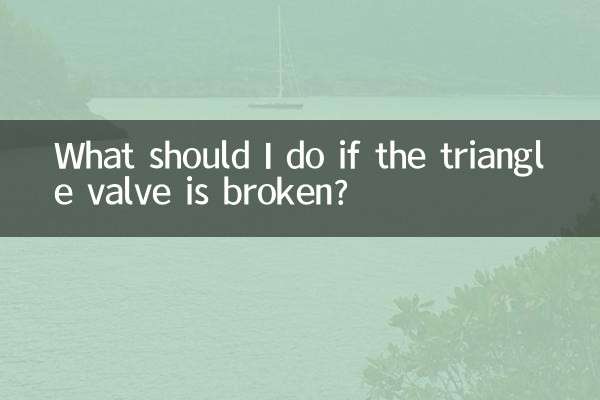
Vérifiez les détails